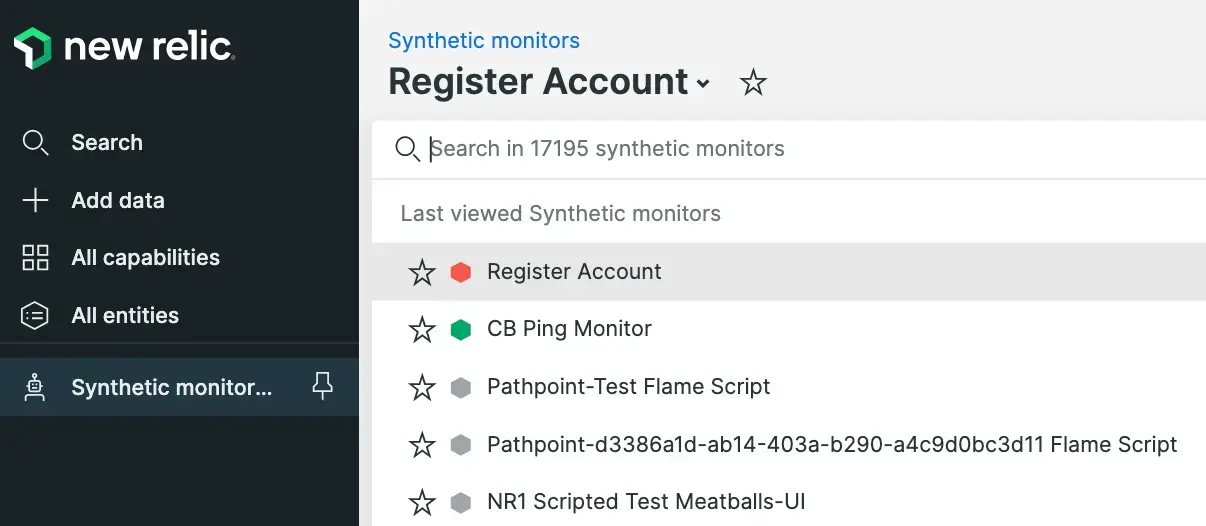결과 페이지를 사용하여 개별 모니터 결과를 봅니다. 느리거나 빠르거나 기타 비정상적인 결과를 식별하기 위해 목록을 정렬하여 흥미로운 결과를 찾습니다. 또는 위치별로 필터링하여 모니터 성능이 지역에 따라 어떻게 달라지는지 이해하십시오. 페이지 로드 시간 그래프는 페이지 성능이 시간에 따라 어떻게 변했는지에 대한 스냅샷을 제공합니다.
결과 페이지 보기
모니터의 결과에 액세스하려면: one.newrelic.com > Synthetic monitoring > (모니터 선택) > Results로 이동합니다.
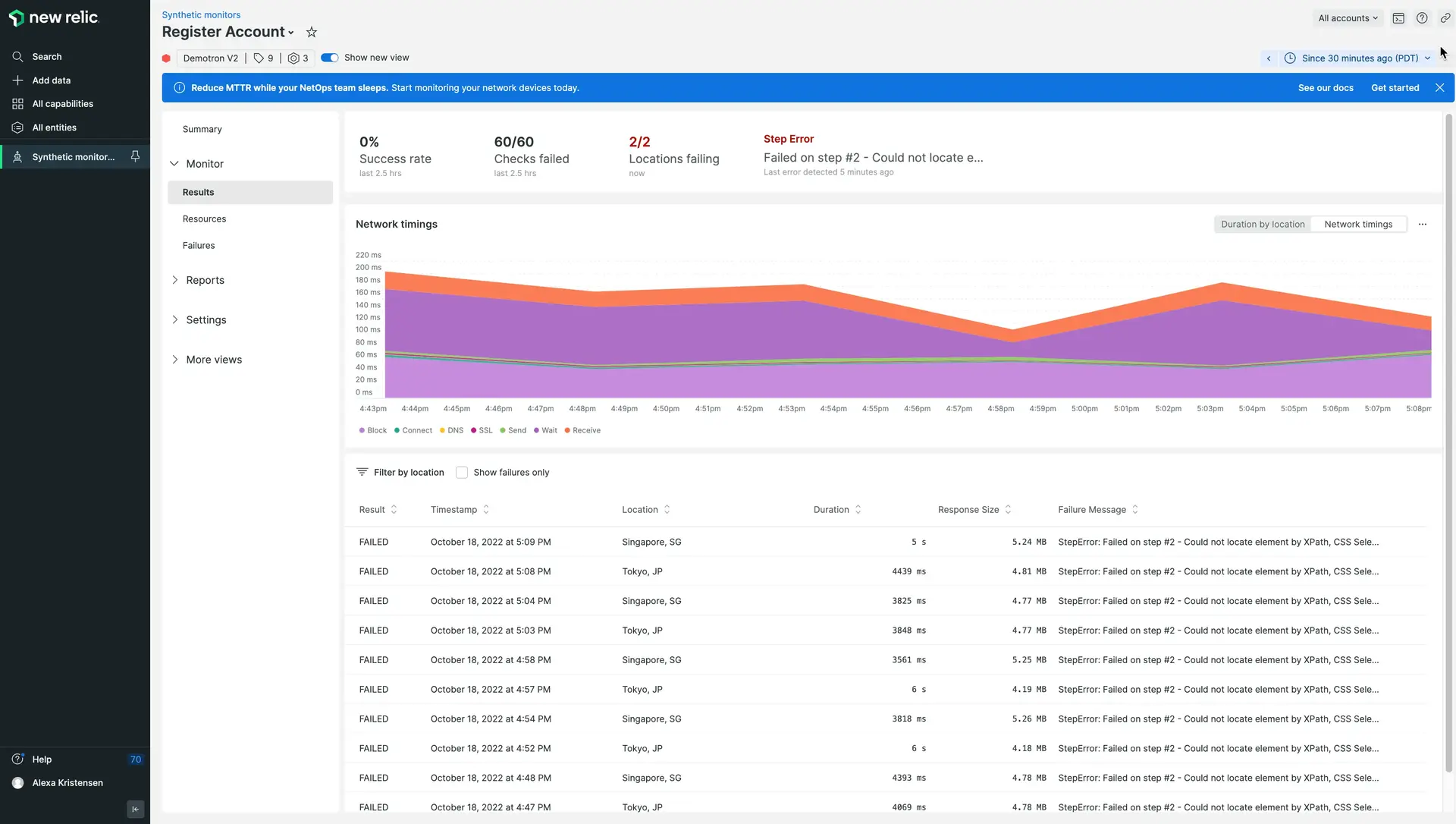
one.newrelic.com > Synthetic monitoring > (모니터 선택) > Results: Results 페이지를 사용하여 문제 해결을 위해 관심 있는 모니터 실행을 찾고 모니터가 가장 많은 시간을 보내는 위치를 확인하십시오.
페이지 기능 사용
결과 페이지는 다음 기능을 지원합니다.
원하는 경우... | 이게 ... |
|---|---|
결과 목록 정렬 | 정렬 기준 드롭다운에서 다음 옵션을 선택합니다.
|
위치별로 필터링 | 해당 위치에서 결과를 숨기려면 위치 레이블을 선택하세요. 해당 결과를 숨기려면 위치 레이블을 다시 선택하세요. 한 위치에서만 결과를 보려면 다른 모든 위치를 숨깁니다. |
차트 요소 숨기기 및 숨기기 해제 | 페이지 로드 시간 차트에서 숨기거나 숨김 해제할 차트 요소를 선택합니다. 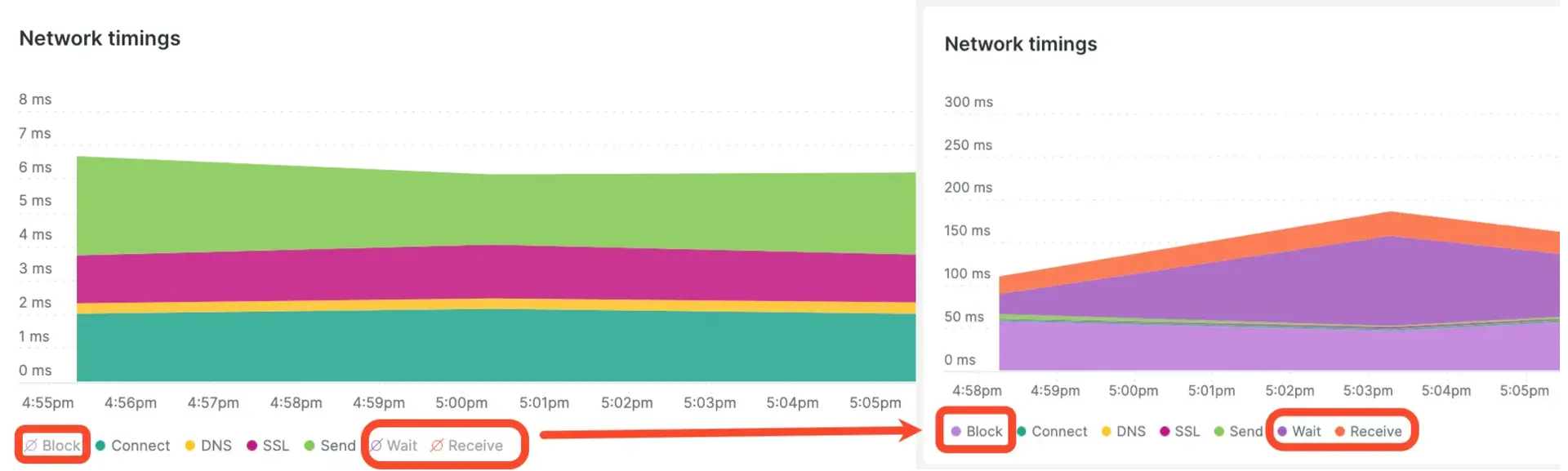 |
다른 모니터에 빠르게 액세스 | |
기간 변경 | 시간 선택기를 사용하여 반환되는 결과 수를 조정하십시오. |